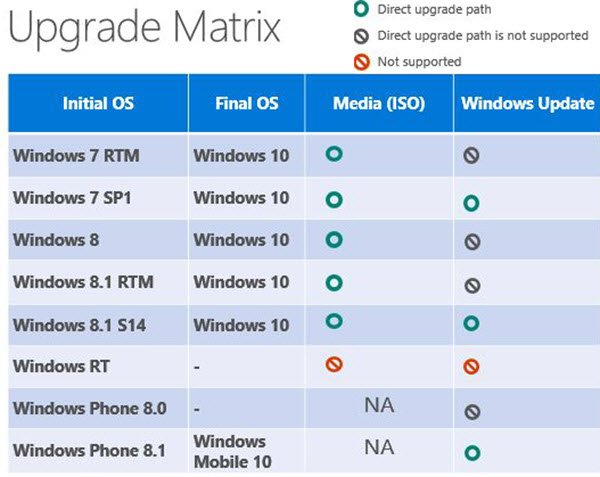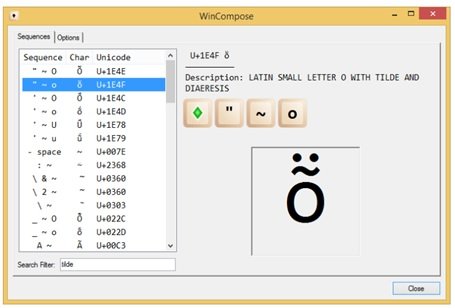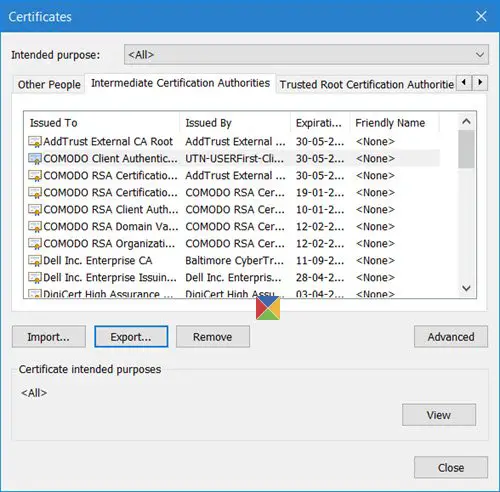を使用してアプリを開こうとすると、場合によってはリモートデスクトップ別の Windows 11/10 システムから実行すると、次のエラー メッセージが表示されます。申し訳ありませんが、OpenGL のバージョンが低すぎます。グラフィックス ドライバーをアップグレードしてください。。これは、誰かが 3D ツールにアクセスしようとしたときに、CLO アプリ (3D 衣服シミュレーション プログラム) で特に見られます。別のケースでは、LDPlayer(Android エミュレータ プログラム)Windows 11/10ゲームをプレイするためのPC。この場合、ゲームをプレイできなくなったり、同じエラーで他の問題が発生したりすることになります。
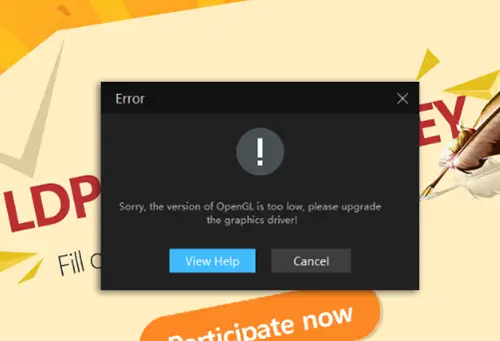
申し訳ありませんが、OpenGL のバージョンが低すぎます。グラフィックス ドライバーをアップグレードしてください。
OpenGL は Open Graphics Library の略称です。これは主に、グラフィックス プロセッサ ユニットの相互作用を介して 2D および 3D ベクトル グラフィックスをレンダリングするために使用されます。
あなたも、別のシステムからリモート デスクトップを使用してアプリを開いたり、LDPlayer を使用してゲームをプレイしたりするときに同じ問題が発生した場合、このチュートリアルは実用的なソリューションでこの問題を解決するのに役立ちます。
OpenGLのバージョンが低すぎます
Windows 10 v1909 以降では、ホスト GPU をより軽量なバージョンに置き換えることにより、リモート デスクトップ プロトコルとそのパフォーマンスが向上しました。この変更は、リモート セッションの確立時にネットワーク帯域幅を節約することを目的としています。それでも、何らかの問題が発生している場合は、Windows 11/10 ビルドがローカル グループ ポリシー経由で変更を元に戻したり、元に戻したりできるかどうかを確認してください。変更を元に戻すには、次の手順に従います。
- ローカル グループ ポリシー エディターを起動します。
- 選ぶコンピューターの構成。
- 位置を特定する管理用テンプレート。
- 展開して選択しますWindows コンポーネント。
- に行くリモート デスクトップ サービス。
- 選択リモート デスクトップ セッション ホスト。
- 拡大するリモートセッション環境。
- Windows 11/10の場合は無効にします。リモート デスクトップ接続に WDDM グラフィック ディスプレイ ドライバーを使用する。
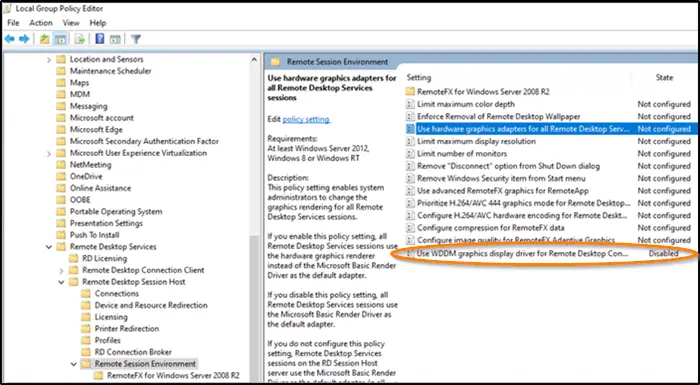
この設定を無効にするには、設定をダブルクリックすると、別のウィンドウが開きます。そのウィンドウで、無効オプション。を押します。適用するボタンとOKボタン。
この問題は主に、リモート デスクトップ プロトコルが機能しているために発生します。ソフトウェア OpenGL のみを使用するホスト マシンの仮想デスクトップ バージョンが作成されます。このバージョンでは、ハードウェア モードで実行するときに必要な同じ拡張機能が必ずしも使用されません。したがって、RDP はホストからリモート クライアントへの 2D ビットマップ イメージの送信を開始します。
次に、同じリモート セッション環境フォルダーで 2 つの設定を有効にする必要があります。
ローカル グループ ポリシー エディターを起動します。プレス勝利+R組み合わせて開くと、コマンドの実行箱。
ボックスの空のフィールドに「」と入力します。gpedit.msc'を押して'入力'。
ときグループポリシーエディターウィンドウが開きます。「」に進みます。コンピュータの構成' を選択し、'管理用テンプレート' フォルダーの下にあります。
次に、「」を選択します。Windows コンポーネント'フォルダー。フォルダーを展開して「」に移動しますリモート デスクトップ サービス'。
ここで、「」を展開します。リモート デスクトップ セッション ホスト' を展開し、'リモートセッション環境' フォルダーの下にあります。
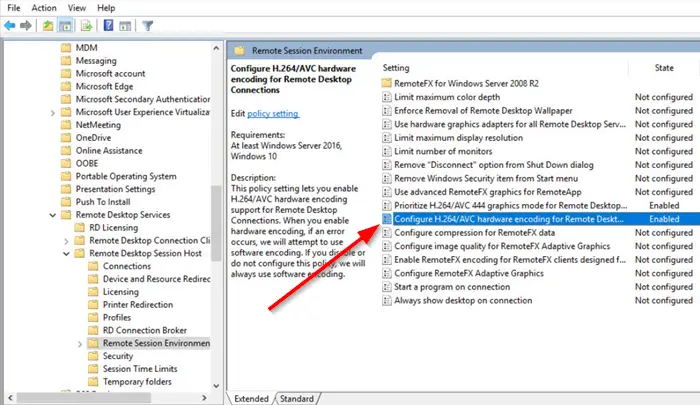
次に、右側のペインに切り替えて、次のポリシーを有効にします。
- リモート デスクトップ接続では H.264/AVC 444 グラフィックス モードを優先します。
- リモート デスクトップ接続用の H.264/AVC ハードウェア エンコーディングを構成します。
これらの設定を有効にするには、各設定を 1 つずつダブルクリックして、有効 > 適用 > OK。
今後、Windows 11/10 では「OpenGL が低すぎます」というエラー メッセージは表示されなくなります。
LDPlayer Android エミュレーターでの OpenGL エラー
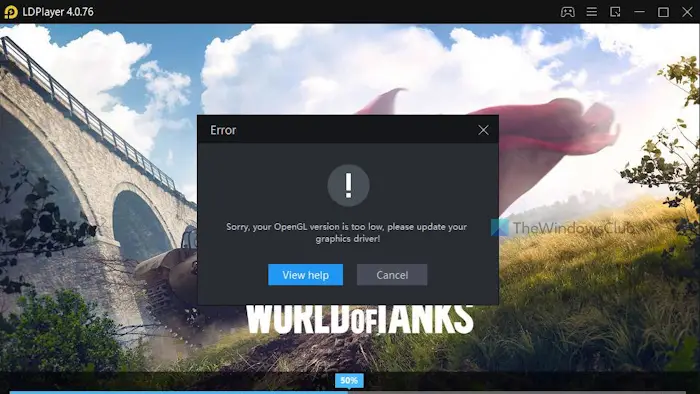
申し訳ありませんが、OpenGL のバージョンが低すぎます。グラフィックス ドライバーを更新してください。
冒頭で述べたように、LDPlayer Android エミュレーター プログラムの使用中に、この OpenGL エラー (バージョンが低すぎます) が発生する場合もあります。プログラムがクラッシュする (または VT を有効にするとクラッシュする) か、ゲームの起動時にエラーが表示される場合があります。これがあなたが直面している問題である場合、次のことを行う必要があります。グラフィックドライバーを更新してください。
以下に例を示します。OpenGL ES 3.1 ゲームをプレイしたい場合、OpenGL グラフィックス ドライバーのバージョンは少なくとも 4.5.0 以降である必要があります。使用しているグラフィックス ドライバーが最小要件を満たしていない場合、このエラーが表示されます。グラフィック カード (NVIDIA、AMD、Intel など) に応じて、公式 Web サイトにアクセスし、最新のドライバーをダウンロードしてインストールできます。それでも問題が解決しない場合は、ドライバーを再インストールするか、LDPlayer サポートに問い合わせてください。
これがお役に立てば幸いです。
OpenGLエラーを解決するにはどうすればよいですか?
ユーザーは、さまざまな問題や OpenGL エラーに時々直面します。したがって、問題に応じて、解決策を使用する必要があります。たとえば、あなたが次のような場合Windows PC で OpenGL を初期化できない場合は、グラフィック カード ドライバーを更新すると、この問題を解決できる可能性があります。ゲームが原因で問題が発生する場合は、ゲームの MXML ファイルを編集して、機能するかどうかを確認してください。この OpenGL エラーを解決するには、ゲームを再インストールしてみることもできます。
GPU が OpenGL をサポートしていない可能性があるのを修正するにはどうすればよいですか?
ほとんどのグラフィックス カードは OpenGL をサポートしていますが、グラフィックス カードと OpenGL のバージョンが一致していないことが、GPU が OpenGL をサポートしていない理由である可能性があります。したがって、グラフィック カードの種類と OpenGL に互換性があるかどうかを確認する必要があります。 「はい」の場合は、グラフィックス ドライバーと OpenGL のバージョンをアップグレードして問題を解決します。
次に読んでください: NVIDIA OpenGLドライバーエラーコード6を修正。

![VMware Tools のインストールがグレー表示される [修正]](https://rele.work/tech/hayato/wp-content/uploads/2023/01/Install-VMware-Tools-greyed-out-Fixed.jpg)